Google Translate
TATO SLUŽBA MŮŽE OBSAHOVAT PŘEKLADY ZAJIŠTĚNÉ SLUŽBAMI GOOGLE. SPOLEČNOST GOOGLE ODMÍTÁ VEŠKERÉ ZÁRUKY VE VZTAHU K PŘEKLADŮM, A TO VÝSLOVNÉ NEBO PŘEDPOKLÁDANÉ, VČETNĚ JAKÝCHKOLI ZÁRUK NA PŘESNOST, SPOLEHLIVOST A VČETNĚ VEŠKERÝCH PŘEDPOKLÁDANÝCH ZÁRUK OBCHODOVATELNOSTI, VHODNOSTI PRO URČITÝ ÚČEL A NEPORUŠENÍ PRÁV.
Referenční příručky společnosti Nikon Corporation (níže, „Nikon“) byly přeloženy pro vaše pohodlí s využitím překladatelského softwaru využívajícího službu Google Translate. Bylo vynaloženo přiměřené úsilí, aby se dosáhlo přesných překladů, nicméně žádný automatický překlad není dokonalý, ani není určen k nahrazení překladatelů. Překlady jsou poskytovány jako služba uživatelům referenčních příruček Nikon a jsou poskytovány „tak jak jsou“. Na přesnost, spolehlivost nebo správnost jakýchkoli překladů z angličtiny do jiného jazyka není poskytována žádná záruka jakéhokoli druhu, ať již výslovná, nebo předpokládaná. Určitý obsah (obrázky, videa, flashové prezentace, atd.) nemusí být kvůli omezením překladatelského softwaru správně přeložen.
Oficiálním textem je anglická verze referenčních příruček. Jakékoli nesrovnalosti nebo rozdíly vzniklé překladem nejsou závazné a nemají žádný právní účinek na dodržování shody nebo za účelem vymahatelnosti. V případě jakýchkoli otázek vyvstalých s ohledem na přesnost informací obsažených v přeložených referenčních příručkách se podívejte na anglickou verzi příruček, která je oficiální verzí.
Volič režimů
Otáčejte voličem režimů a vyberte si z následujících režimů:
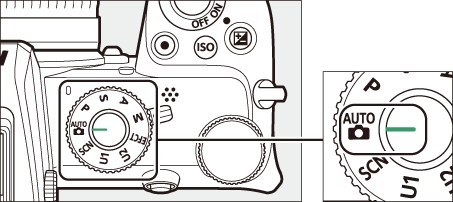
Volič režimů
- b Auto : Režim „zaměř a stiskni“, ve kterém fotoaparát nastavuje expozici a odstín ( 0 Fotografování ( režim b ) , Natáčení filmů ( režim b ) ).
- P Programová automatika : Fotoaparát nastaví rychlost závěrky a clonu pro optimální expozici. Doporučeno pro momentky a v jiných situacích, ve kterých je málo času na úpravu nastavení fotoaparátu.
- S Časová automatika s prioritou závěrky : Vyberete rychlost závěrky; fotoaparát zvolí clonu pro nejlepší výsledky. Použijte pro zmrazení nebo rozmazání pohybu.
- A Aperture-priority auto : Vy si zvolíte clonu; fotoaparát zvolí rychlost závěrky pro nejlepší výsledky. Použijte k rozmazání pozadí nebo zaostření popředí i pozadí.
- M Manuální : Můžete ovládat rychlost závěrky i clonu. Pro dlouhé expozice nastavte rychlost závěrky na „bulb“ nebo „time“.
- EFCT Speciální efekty : Pořizujte snímky s přidanými speciálními efekty.
- U1/U2 Režimy uživatelských nastavení : Přiřaďte často používaná nastavení těmto pozicím pro rychlé vyvolání.
- Scéna SCN : Použijte pro objekty vybraného typu.
P: Programovaná automatika
V tomto režimu fotoaparát automaticky upravuje rychlost závěrky a clonu podle vestavěného programu, aby byla zajištěna optimální expozice ve většině situací. Různé kombinace rychlosti závěrky a clony, které vytvářejí stejnou expozici, lze vybrat otáčením hlavního příkazového voliče („flexibilní program“). Když je aktivní flexibilní program, zobrazí se indikátor flexibilního programu ( U ). Chcete-li obnovit výchozí nastavení rychlosti závěrky a clony, otáčejte hlavním příkazovým voličem, dokud se indikátor nepřestane zobrazovat, vyberte jiný režim nebo vypněte fotoaparát.
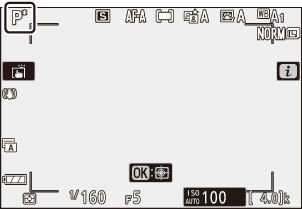
S: Automatický režim s prioritou závěrky
V režimu závěrkové automatiky volíte rychlost závěrky, zatímco fotoaparát automaticky volí clonu, která zajistí optimální expozici. Chcete-li zvolit rychlost závěrky, otáčejte hlavním příkazovým voličem. Rychlost závěrky lze nastavit na hodnoty mezi 30 s a 1 / 4000 s.
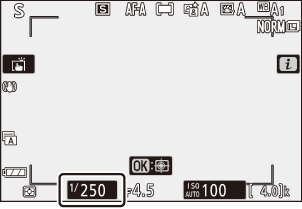
A: Auto s prioritou clony
V automatice s prioritou clony zvolíte clonu, zatímco fotoaparát automaticky zvolí rychlost závěrky, která vytvoří optimální expozici. Chcete-li zvolit clonu mezi minimální a maximální hodnotou pro objektiv, otáčejte pomocným příkazovým voličem.
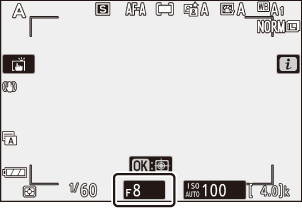
Nastavení expozice režimu filmu
V režimu filmu lze upravit následující nastavení expozice:
| Režim | Clona | Rychlost závěrky | Citlivost ISO |
|---|---|---|---|
| P , S1 | — | — | — 2 |
| A | 4 | — | — 2 |
| M | 4 | 4 | 4 3 |
Expozice pro režim S je ekvivalentní režimu P .
Horní limit pro citlivost ISO lze vybrat pomocí možnosti Nastavení citlivosti ISO > Maximální citlivost v nabídce snímání filmu.
Pokud je v nabídce snímání filmu vybrána možnost Zapnuto pro nastavení citlivosti ISO > Automatické ovládání ISO (režim M) , lze horní limit citlivosti ISO vybrat pomocí možnosti Maximální citlivost .
M: Manuál
V manuálním expozičním režimu ovládáte jak rychlost závěrky, tak i clonu. Otáčením hlavního příkazového voliče vyberte rychlost závěrky a otáčením pomocného příkazového voliče nastavte clonu. Rychlost závěrky lze nastavit na hodnoty mezi 30 s a 1 / 4000 s, nebo lze závěrku držet otevřenou po neomezenou dobu pro dlouhou expozici ( 0 Dlouhé expozice ). Clonu lze nastavit na hodnoty mezi minimální a maximální hodnotou pro objektiv. Ke kontrole expozice použijte indikátory expozice.
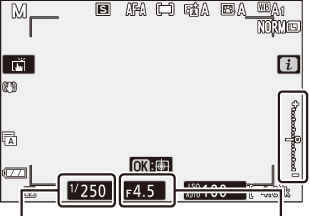
Rychlost závěrky
Clona
Indikátory expozice ukazují, zda by byla fotografie při aktuálním nastavení podexponovaná nebo přeexponovaná. V závislosti na možnosti zvolené pro uživatelské nastavení b1 ( kroky EV pro ovládání expozice ) se míra podexpozice nebo přeexpozice zobrazí v krocích po 1/3 nebo 1/2 EV. Pokud dojde k překročení limitů systému měření expozice, budou displeje blikat.
| Zobrazit | Uživatelské nastavení b1 nastaveno na „1/3 kroku“ | ||
|---|---|---|---|
| Optimální expozice | Podexponováno o 1/3 EV | Přeexponováno o více než 3 EV | |
| Monitor |  |
 |
 |
| Hledáček |  |
 |
 |
Automatické ovládání citlivosti ISO (režim M )
Pokud je aktivována automatická regulace citlivosti ISO ( 0 Automatické řízení citlivosti ISO ), citlivost ISO se automaticky upraví pro optimální expozici při zvolené rychlosti závěrky a cloně.
Dlouhé expozice
Pro dlouhodobé expozice pohybujících se světel, hvězd, noční scenérie nebo ohňostrojů vyberte následující rychlosti závěrky.
- Bulb : Závěrka zůstává otevřená, dokud je tlačítko spouště stisknuto (všimněte si, že tato možnost funguje stejným způsobem jako „čas“, když je fotoaparát používán s volitelným dálkovým ovladačem ML-L7).
- Čas : Expozice se spustí při stisknutí tlačítka spouště a skončí při druhém stisknutí tlačítka.

- Rychlost závěrky : Bulb (expozice 35 sekund)
- Clona : f/25
Abyste zabránili rozmazání, upevněte fotoaparát na stativ. Nikon také doporučuje používat plně nabitou baterii, aby se zabránilo ztrátě energie při otevřené závěrce. Pamatujte, že při dlouhých expozicích může být přítomen šum (světlé body, náhodně rozmístěné jasné pixely nebo mlha). Jasné body a mlhu lze omezit výběrem možnosti Zapnuto pro NR s dlouhou expozicí v menu fotografování.
-
Připravte fotoaparát.
Upevněte fotoaparát na stativ nebo jej umístěte na stabilní rovný povrch.
-
Zvolte režim M.
Otočte volič režimů do polohy M .
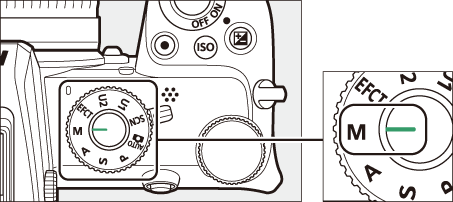
-
Vyberte rychlost závěrky.
Otáčením hlavního příkazového voliče vyberte rychlost závěrky Bulb nebo Time .
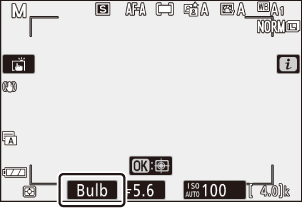
Žárovka
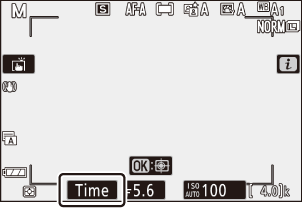
Čas
-
Otevřete závěrku.
Bulb : Po zaostření stiskněte tlačítko spouště až na doraz. Držte tlačítko spouště stisknuté, dokud není expozice kompletní.
Čas : Po zaostření stiskněte tlačítko spouště až na doraz.
-
Zavřete závěrku.
Bulb : Sundejte prst z tlačítka spouště.
Čas : Stiskněte tlačítko spouště až na doraz.
Uživatelská nastavení: Režimy U1 a U2
Přiřaďte často používaná nastavení polohám U1 a U2 na voliči režimů.
Ukládání uživatelských nastavení
Chcete-li uložit nastavení, postupujte takto:
-
Upravte nastavení.
Proveďte požadované úpravy nastavení fotoaparátu, včetně:
- možnosti nabídky fotografování,
- možnosti nabídky snímání filmu,
- Vlastní nastavení a
- režim fotografování, rychlost závěrky (režimy S a M ), clonu (režimy A a M ), flexibilní program (režim P ), kompenzaci expozice a automatický bracketing.
-
Vyberte Uložit uživatelská nastavení .
V nabídce nastavení zvýrazněte možnost Uložit uživatelská nastavení a stiskněte 2 .
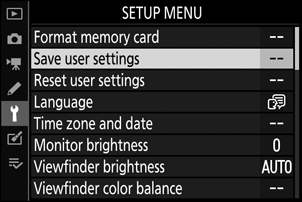
-
Vyberte pozici.
Zvýrazněte Uložit do U1 nebo Uložit do U2 a stiskněte 2 .
-
Uložte uživatelská nastavení.
Označte položku Save settings (Uložit nastavení) a stisknutím tlačítka J přiřaďte nastavení zvolená v kroku 1 poloze voliče režimů vybrané v kroku 3.
Vyvolání uživatelských nastavení
Otočením voliče režimů do polohy U1 nebo U2 se vyvolá poslední uložená nastavení do této polohy.
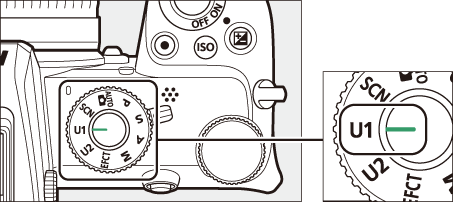
Resetování uživatelských nastavení
Chcete-li resetovat nastavení pro U1 nebo U2 na výchozí hodnoty:
-
Vyberte možnost Obnovit uživatelská nastavení .
V nabídce nastavení zvýrazněte možnost Resetovat uživatelská nastavení a stiskněte 2 .
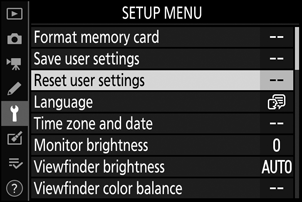
-
Vyberte pozici.
Zvýrazněte Reset U1 nebo Reset U2 a stiskněte 2 .
-
Obnovit uživatelská nastavení.
Zvýrazněte Reset a stiskněte J pro obnovení výchozího nastavení pro vybranou pozici. Fotoaparát bude fungovat v režimu P.
h (režimy scény)
Fotoaparát nabízí výběr „scénických“ režimů. Volba motivového programu automaticky optimalizuje nastavení tak, aby vyhovovala vybrané scéně, takže kreativní fotografování je tak jednoduché, jako je výběr režimu, kompozice snímku a fotografování, jak je popsáno v části „Pořizování snímků ( režim b )“ ( 0 Fotografování ( režim b ) ).
Následující scény lze vybrat otočením voliče režimů do polohy h a otáčením hlavního příkazového voliče, dokud se požadovaný motiv nezobrazí na monitoru.
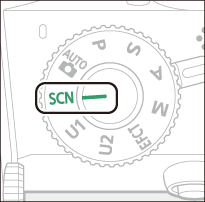
Volič režimů
+
+
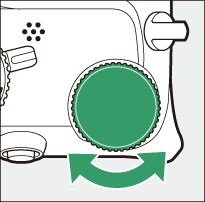
Hlavní příkazový volič
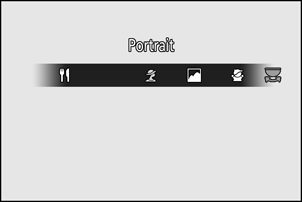
Monitor
| k | Portrét |
|---|---|
| l | Krajina |
| p | Dítě |
| m | Sportovní |
| n | Zblízka |
| o | Noční portrét |
| r | Noční Krajina |
| s | Party/Indoor |
| t | Pláž/sníh |
|---|---|
| d | Západ slunce |
| e | Soumrak svítání |
| f | Portrét domácího mazlíčka |
| g | Světlo svíček |
| j | Květ |
| z | Podzimní barvy |
| 0 | Jídlo |
k Portrét

Použijte pro portréty s jemnými, přirozeně vypadajícími odstíny pleti. Pokud je objekt daleko od pozadí nebo je použit teleobjektiv, detaily pozadí budou změkčeny, aby kompozice získala dojem hloubky.
l Krajina

Použijte pro živé snímky krajiny za denního světla.
p Dítě

Použijte pro momentky dětí. Detaily oblečení a pozadí jsou živě vykresleny, zatímco odstíny pleti zůstávají jemné a přirozené.
m Sport

Krátké časy závěrky zmrazují pohyb pro dynamické sportovní snímky, ve kterých hlavní objekt jasně vynikne.
n Zblízka

Použijte pro detailní záběry květin, hmyzu a dalších malých předmětů.
o Noční portrét

Použijte pro přirozené vyvážení mezi hlavním objektem a pozadím u portrétů pořízených za slabého osvětlení.
r Noční krajina

Snižte šum a nepřirozené barvy při fotografování noční krajiny, včetně pouličního osvětlení a neonových nápisů.
s Party/Indoor

Zachyťte efekty vnitřního osvětlení pozadí. Použití pro párty a jiné vnitřní scény.
t Pláž/sníh

Zachyťte jas sluncem zalitých vodních ploch, sněhu nebo písku.
d Západ slunce

Zachovává hluboké odstíny při západu a východu slunce.
e Soumrak/úsvit

Zachovává barvy viditelné ve slabém přirozeném světle před úsvitem nebo po západu slunce.
f Portrét domácího mazlíčka

Použijte pro portréty aktivních domácích mazlíčků.
g Světlo svíček

Pro fotografie pořízené při svíčkách.
j Rozkvět

Použijte pro květinová pole, rozkvetlé sady a další krajiny s rozlehlými květy.
z Podzimní barvy

Zachycuje zářivě červené a žluté podzimní listí.
0 Jídlo

Použijte pro živé fotografie jídla.
q (režimy speciálních efektů)
Při fotografování a natáčení filmů lze použít speciální efekty.
Následující efekty lze vybrat otočením voliče režimů do polohy q a otáčením hlavního příkazového voliče, dokud se na monitoru nezobrazí požadovaná volba.
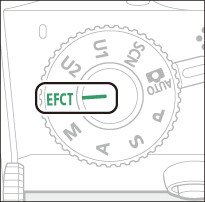
Volič režimů
+
+
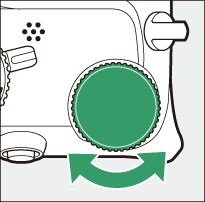
Hlavní příkazový volič
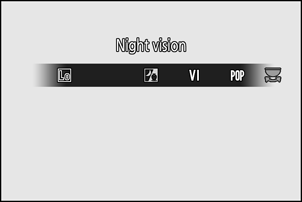
Monitor
| 4 | Noční vidění |
|---|---|
| V | Super živé |
| T | Pop |
| U | Foto ilustrace |
| 5 | Efekt hračkářského fotoaparátu |
| 6 | Efekt miniatury |
|---|---|
| 7 | Selektivní barva |
| 1 | Silueta |
| 2 | High Key |
| 3 | Nízký klíč |
Velikosti filmových snímků 1920 × 1080 120p, 1920 × 1080 100p a 1920 × 1080 zpomalené přehrávání nejsou k dispozici v režimu q .
4 Noční vidění

Použijte ve tmě k záznamu monochromatických snímků při vysoké citlivosti ISO.
V Super Vivid

Celková sytost a kontrast jsou zvýšeny pro živější obraz.
T Pop

Celková sytost je zvýšena pro živější obraz.
U Foto Ilustrace

Zaostřete obrysy a zjednodušte barvení pro efekt plakátu. Stisknutím J upravte nastavení ( 0 Úprava nastavení U (fotografie) ).
5 Efekt hračkářského fotoaparátu

Vytvářejte fotografie a filmy se saturací a periferním osvětlením podobným snímkům pořízeným dětským fotoaparátem. Stisknutím J upravte nastavení ( 0 Úprava nastavení 5 (Efekt hračkářského fotoaparátu) ).
6 Efekt miniatury

Vytvářejte fotografie, které vypadají jako obrázky dioramat. Funguje nejlépe při fotografování z vysokého nadhledu. Stisknutím J upravte nastavení ( 0 Úprava nastavení 6 (Efekt miniatury) ).
7 Selektivní barva

Všechny barvy kromě vybraných barev jsou zaznamenány černobíle. Stisknutím J upravte nastavení ( 0 Úprava nastavení 7 (Selektivní barva) ).
1 Silueta

Silueta předmětů na světlém pozadí.
2 High Key

Použijte s jasnými scénami k vytvoření jasných snímků, které se zdají být plné světla.
3 Nízký klíč

Použijte s tmavými scénami k vytvoření tmavých, nenápadných snímků s výraznými světly.
Použijte stativ, abyste zabránili rozmazání způsobenému chvěním fotoaparátu při dlouhých časech závěrky.
- Možnosti kvality obrazu NEF ( RAW ) nelze vybrat v režimech 4 , V , T , U , 5 , 6 a 7 .
- Některá nastavení – například režim AF-area, nastavení pro optimalizaci snímků nebo vyvážení bílé – nelze změnit v závislosti na zvoleném režimu.
- V režimech U a 6 obnovovací frekvence zobrazení při fotografování klesne.
Úprava nastavení U (foto ilustrace).
Chcete-li upravit tloušťku čáry, vyberte U v režimu speciálních efektů a poté stiskněte J .
- Stisknutím tlačítka 4 ztenčíte obrysy nebo 2 je zesílíte.
- Stiskněte J pro uložení změn; vybraný efekt se použije při fotografování.
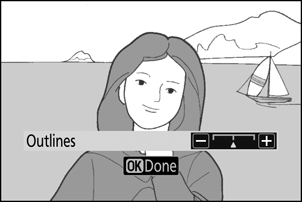
Úprava 5 nastavení (Efekt hračkářského fotoaparátu).
Chcete-li upravit nastavení, vyberte 5 v režimu speciálních efektů a poté stiskněte J .
- Stisknutím 1 nebo 3 zvýrazněte požadované nastavení.
- Živost : Stiskněte 2 pro větší sytost, 4 pro nižší.
- Vinětace : Stiskněte 2 pro větší vinětaci, 4 pro menší.
- Stiskněte J pro uložení změn; vybraný efekt se použije při fotografování.
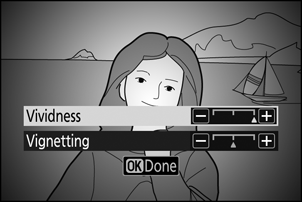
Úprava 6 nastavení (Efekt miniatury).
Chcete-li upravit nastavení, vyberte 6 v režimu speciálních efektů a poté stiskněte J .
-
Umístěte ostřící bod.
- Pomocí multifunkčního voliče umístěte zaostřovací bod do oblasti, na kterou chcete zaostřit.
- Chcete-li zkontrolovat zaostření, namáčkněte tlačítko spouště do poloviny.
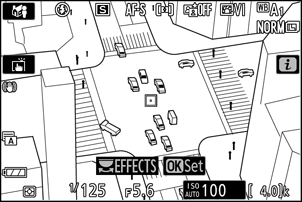
-
Vyberte orientaci a velikost oblasti, která bude zaostřena.
- Stisknutím tlačítka J zobrazíte možnosti efektu miniatury.
- Stisknutím 4 nebo 2 vyberte orientaci oblasti, která bude zaostřena.
- Stisknutím 1 nebo 3 vyberte šířku oblasti, která bude zaostřena.
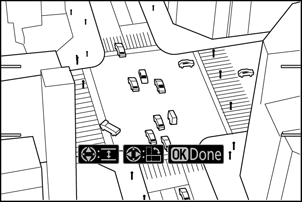
-
Uložit změny.
Stiskněte J pro uložení změn; vybraný efekt se použije při fotografování.
Videoklipy s efektem miniatury se přehrávají vysokou rychlostí. Například přibližně 15 minut záznamu natočeného s 1920 × 1080/30p vybraným pro Frame size/snímací frekvence v menu snímání filmu ( 0 Frame Size/Frame Rate ) se přehraje přibližně za minutu.
Úprava nastavení 7 (Selektivní barva).
Chcete-li upravit nastavení, vyberte 7 v režimu speciálních efektů a poté stiskněte J .
-
Vyberte barvy.
- Stiskněte J pro zobrazení selektivních možností barev.
- Zarámujte objekt požadované barvy do bílého čtverce ve středu displeje.
- Chcete-li přiblížit střed displeje pro přesnější výběr barev, klepněte na tlačítko X Klepnutím na tlačítko W oddálíte.
- Stisknutím 1 vyberte barvu objektu v bílém čtverci jako barvu, která bude zaznamenána barevně při pořizování fotografií; vybraná barva se objeví v prvním z očíslovaných barevných polí.
- Všechny barvy kromě těch, které jste vybrali v polích barev, se zobrazí černobíle.
Vybraná barva
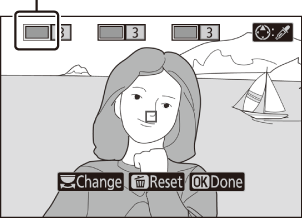
-
Vyberte rozsah barev.
Stisknutím 1 nebo 3 zvýšíte nebo snížíte rozsah podobných odstínů, které budou zahrnuty do fotografií; vyberte z hodnot mezi 1 a 7 . Čím vyšší hodnota, tím širší rozsah barev bude zahrnut; čím nižší hodnota, tím nižší rozsah barev bude zahrnut.
Barevný rozsah
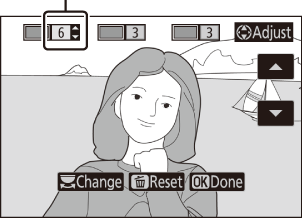
-
Vyberte další barvy.
- Chcete-li vybrat další barvy, otočením hlavního příkazového voliče zvýrazněte další z očíslovaných polí barev a opakujte kroky 1 a 2.
- Lze vybrat až 3 barvy.
- Chcete-li zrušit výběr zvýrazněné barvy, stiskněte O .
- Chcete-li odstranit všechny barvy, stiskněte a podržte O . Zobrazí se potvrzovací dialog; vyberte Ano .
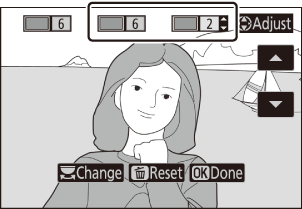
-
Uložit změny.
Stiskněte J pro uložení změn; vybraný efekt se použije při fotografování.

